Introduction
Iwillalsotalkaboutithere.Thesystempartitionisthepartitionthatsavesvariousbootfiles(alsocalledthebootpartition),andthebootpartitionisthepartitionthatsavestheWindowsdirectory.Don’tbeusedhere.%SystemRoot%isconfusedbytheSysteminthisenvironmentvariable.ThemainwordinthenameofthisenvironmentvariableshouldbeRoot.Sometimesthepartitionisalsocalledthebootpartition.
Metoda
Obvykle je systémový oddíl vždy C:\ a spouštěcí oddíl může být D:nebo E: atd. Pokud je na jeden stroj nainstalováno více systémů pomocí metod více spouštění, za předpokladu, že Windows je nainstalován v D:, pak je tento systém v oddílu: a v části.
Pokud znáte aktuální systémový oddíl, můžete spustit cma zadat:echo%SystemDrive%
Nebo přímo zadejte cmd/kecho%systemdrive%do pole [Spustit]
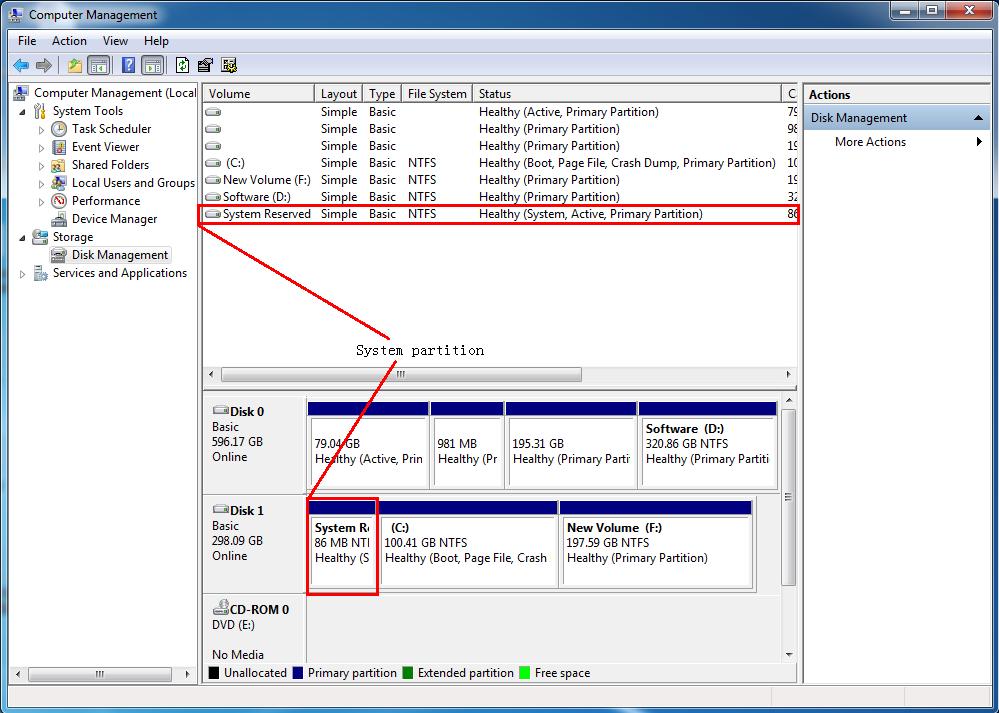
Použijte systém k úpravě nástroje pro rozdělení disku
Zaregistrovat se (CS(kód)IP instrukce)
ROMBOOT:harddiskboot(číst MBRmasterbootrecord),uloženo v:cylindr,Magnetická hlava,magnetický ventilátor(magnetický ventilátor má 512 bajtů,dvě šestnáctková čísla (pro konkrétní podrobnosti si prosím zkontrolujte informace zde)
Pevný disk: spustit MBR (ověřit tabulku oddílu), až 4 oddíly (existuje pouze jeden aktivní oddíl)
Oddíl:Primární oddíl:Klikněte pravým tlačítkem na "Můj počítač", "Správa":"Správa disků", klikněte pravým tlačítkem na prázdné místo "Nepřiřazeno" na fyzickém disku pro vytvoření primárního oddílu
Rozšířený oddíl:lze vytvořit více "logických disků".
Skrytý systémový oddíl
1. Stisknutím kombinace kláves „Win+R“ otevřete „Zadejte příkaz „gpedit.msc“ v Runwindow a stiskněte Enter pro otevření Editoru zásad skupiny.
2, v otevřeném GroupPolicyEditoru klikněte na "UserConfiguration-WindowsComponents-WindowsResourceManager".
3.V pravém okně najděte a poklepejte na "Zabránit přístupu k jednotce z "Můj počítač"";
4. Otevřete okno úprav, klikněte na „Povoleno“, v možnostech níže vyberte „Pouze omezení jízdyC“ a poté klikněte na tlačítko „Použít“.
